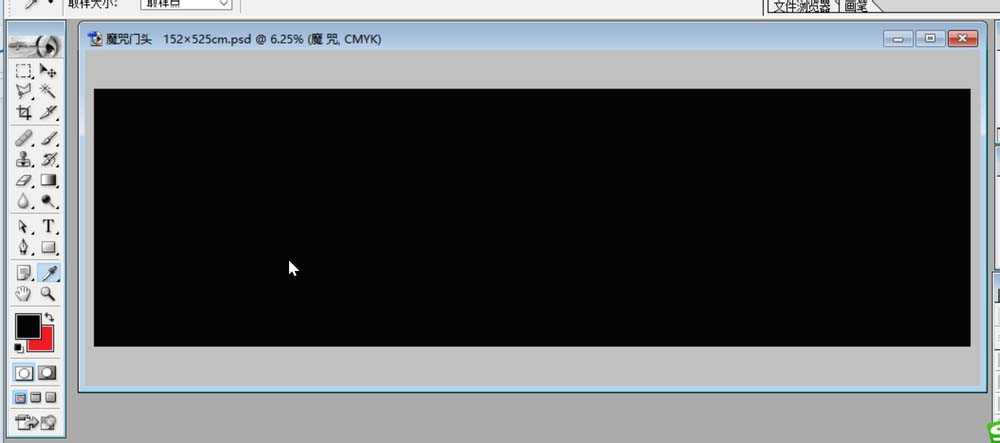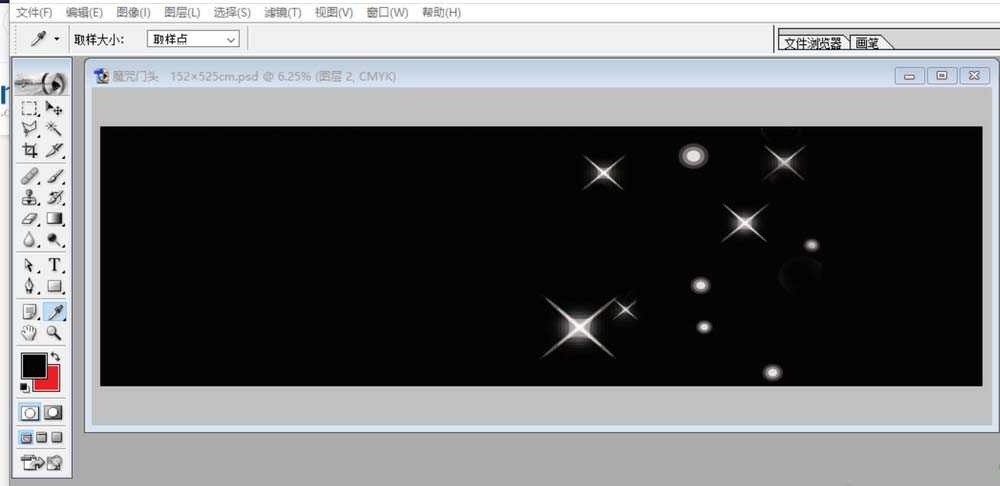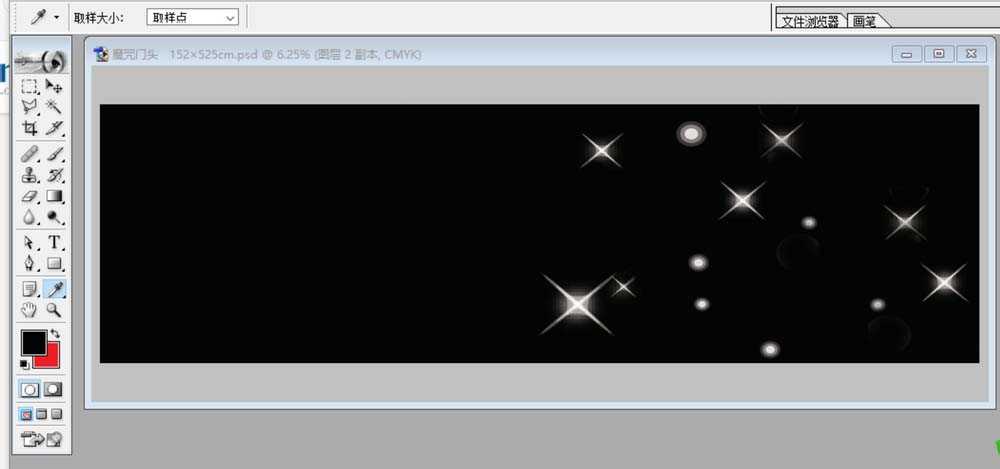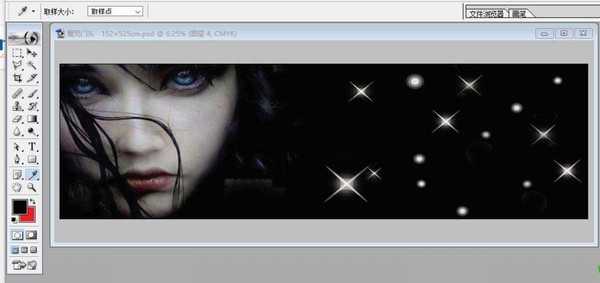幽灵资源网 Design By www.bzswh.com
一个人的心情有好有坏,想要设计一款款黑白色调的海报,从中学习一下海报设计的基本方法,还有各种元素的搭配应用技巧,下面我们就来看看ps设计心情海报的教程。
- 软件名称:
- Adobe Photoshop CC 2019 20.0 简体中文安装版 32/64位
- 软件大小:
- 1.73GB
- 更新时间:
- 2019-12-04立即下载
1、设置图片为横幅的尺寸,我们把分辨率控制在300点左右。填充黑色到背景图层。
2、选择星星工具,设置前景色为白色,我们在黑色的背景上面画星星。
3、选择圆形工具,我们用圆形工具在黑色背景上面画出大小不同的白色圆形。
4、置入一个美女的头像,我们把头像放在图片的左侧位置,用蒙版工具让头像的背景隐去。
5、选择文字工具,找到合适的字体,我们打出白色的文字在图片的背景上面。
6、调整一下文字的大小与位置,让文字位于图片的右侧,我们设置文字的图层效果为描边,我们让文字变得更粗大一些,完成心情海报设计。
以上就是ps心情海报签名图的设计方法,希望大家喜欢,请继续关注。
相关推荐:
ps怎么制作平面广告海报模板?
ps怎么设计父亲节海报? ps为老父亲设计海报的教程
ps怎么设计美容海报模板? ps美容项目海报的设计方法
标签:
ps,签名,海报
幽灵资源网 Design By www.bzswh.com
广告合作:本站广告合作请联系QQ:858582 申请时备注:广告合作(否则不回)
免责声明:本站文章均来自网站采集或用户投稿,网站不提供任何软件下载或自行开发的软件! 如有用户或公司发现本站内容信息存在侵权行为,请邮件告知! 858582#qq.com
免责声明:本站文章均来自网站采集或用户投稿,网站不提供任何软件下载或自行开发的软件! 如有用户或公司发现本站内容信息存在侵权行为,请邮件告知! 858582#qq.com
幽灵资源网 Design By www.bzswh.com
暂无评论...